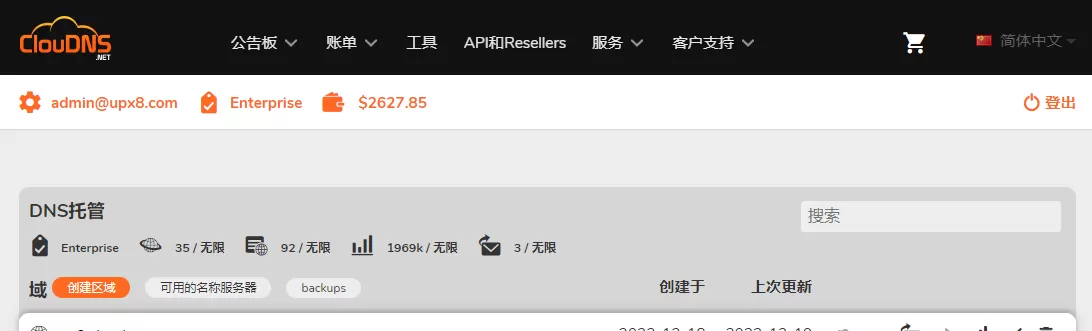

⛳A. 注册并绑定域名阶段:
⚠️域名注册Url:https://www.cloudns.net/
⚠️cloudflare注册:https://www.cloudflare.com/
⚠️⚠️⚠️CloudDNS免费域名托管到Cloudflare是不行的,需要解决一个坑,不会的话请看CloudDNS托管Cloudflare视频教程!!
⛳B.测速选IP阶段:
⚠️测速软件下载地址:https://github.com/XIU2/CloudflareSpeedTest
⚠️最新测速IP地址包下载地址:https://zip.baipiao.eu.org
⚠️优选IP测速命令:CloudflareST.exe -tp 端口 -url https://foxhup.com -sl 3 -tl 200 -dn 10
!!!注意⚠️测速时,请保持本地电脑网络处于直连状态。切记!!!
⛳C.建立worker阶段:
⚠️需要覆盖的代码网页:
⚠️需注意修改或替换如下3行内容:
第7行:let userID = 'c8b8c812-13b0-4488-babc-6b38f00b8b14';
!!!注意:在线uuid生成:https://1024tools.com/uuid
第9行:let proxyIP = '';
!!!注意:此处IP地址为B阶段测速结果中排名第一的IP地址
第103行:portRemote = 443,
!!!注意此处端口为B阶段自选的端口,443改成2083或者其他端口
⛳D.绑定域名
⛳E.为worker定制域名阶段:
⚠️为C阶段创建的worker自主定制需要的二级域名,前提是绑定了一级域名在cloudflare先。
⚠️点击域名后如果出现乱码,在域名后加上/uuid,uuid为上面代码中第7行后面的一长串字符串.
⛳F.修改客户端中的配置.
⚠️端口处改为上面的端口号2083
⚠️地址处请使用这个网址通过测试,以及你所用的ISP运营商优选IP后填入
优选测速地址:https://stock.hostmonit.com/CloudFlareYes
!!!注意⚠️测速时,请保持本地电脑网络处于直连状态。切记!!!
当一切就绪后,您就可以享受劳动之后的成果了!
如果还不会的请看视频:
如有侵权请联系:admin#unsafe.sh